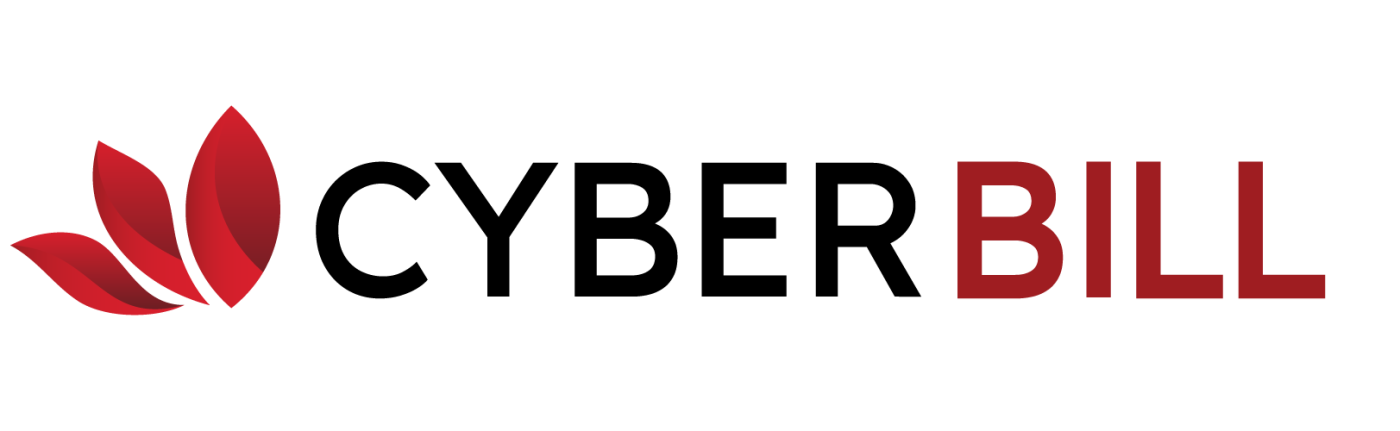Sau khi đăng ký sử dụng dịch vụ phần mềm hóa đơn điện tử Cyberbill của bạn được cơ quan Thuế chấp nhận, bạn sẽ nhận được đường link hợp đồng để ký. Video dưới đây hướng dẫn bạn chi tiết nhất cách ký số hợp đồng sử dụng phần mềm Cyberbill.
Bước 1: Bạn đã cài đặt chữ ký số và việc tiếp theo là tiến hành cài đặt phần mềm CyberSign theo hướng dẫn tại đây.
Bước 2: Sau khi cài đặt xong phần mềm CyberSign, bạn nháy đúp vào biểu tượng phần mềm CyberSign trên màn hình Desktop để khởi động ứng dụng.
Bước 3: Bạn liên hệ với đại lý cung cấp dịch vụ Cyberbill cho bạn để lấy đường link hợp đồng. Bạn Copy đường link đó và dán vào trình duyệt internet trên máy tính bạn.
Bước 4: Khi hợp đồng đã được mở ra, bạn nhấp chuột vào nút “Ký hợp đồng” màu xanh.
Tiếp theo bạn tiến hành chọn vị trí ký hợp đồng, bạn kéo xuống phía dưới cùng của hợp đồng. Lựa chọn vị trí ký là “Đại diện khách hàng” và nhấp chuột vào khoảng trống phía dưới.
Một bảng thông báo yêu cầu xác nhận vị trí ký hợp đồng sẽ được hiện ra. Bạn nhấp chuột vào “Đồng ý”.
Bước 5: Bạn nhấp chuột vào để mở bảng Thông tin Ký số của ứng dụng CyberSign đang chạy ẩn.
Khi bảng Thông tin Ký số hiện ra, bạn tiến hành lựa chọn Chứng thư số chính xác và Mẫu chữ ký số của doanh nghiệp/ công ty bạn. Sau đó nhấp chuột vào “Ký số”.
Một bảng thông báo yêu cầu đăng nhập chữ ký số của bạn sẽ hiện ra. Bạn nhập mã Pin Token chữ ký số của bạn và nhấp chuột vào đăng nhập.
Sau khi đăng nhập thành công, bạn đồng thời sẽ ký số luôn hợp đồng sử dụng dịch vụ hóa đơn điện tử của Cyberbill. Một thông báo sẽ hiện ra báo bạn đã ký hợp đồng.
Phía nhà cung cấp sẽ nhận được thông tin hợp đồng bên bạn, đồng thời Cyberbill sẽ liên hệ với bạn và thực hiện các hoạt động theo hợp đồng đã ký.
Phần mềm hóa đơn điện tử CyberBill
- VPGD: Tầng 4, tòa nhà T608B, Tôn Quang Phiệt, Cổ Nhuế 1, Bắc Từ Liêm, TP. Hà Nội
- Hotline: 1900 2038
- Website: https://cyberbill.vn/
- Email: kinhdoanh@cyberlotus.com